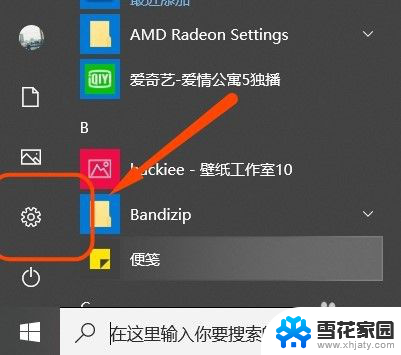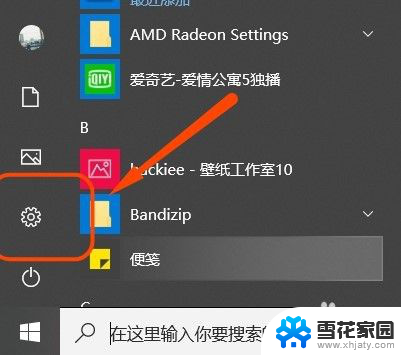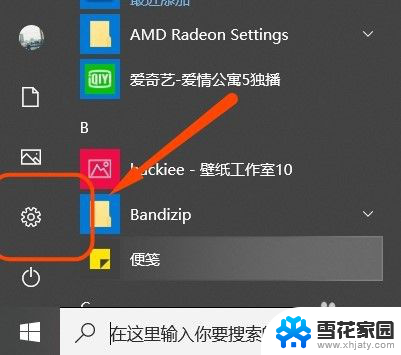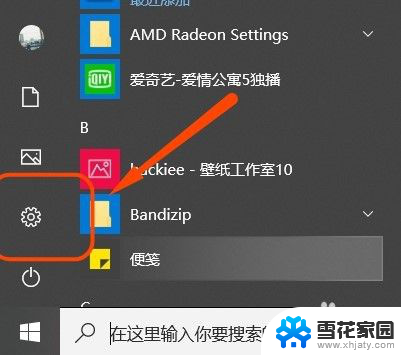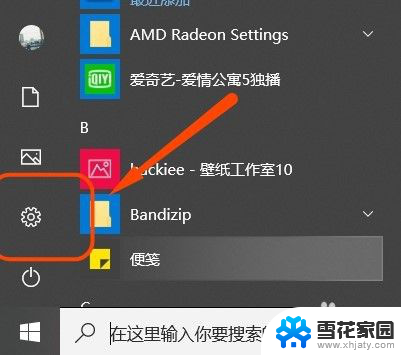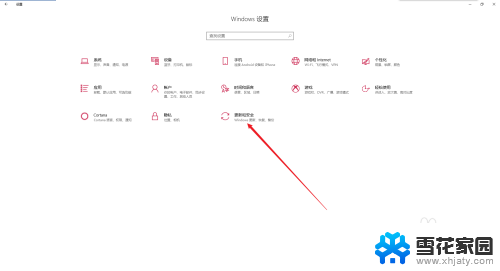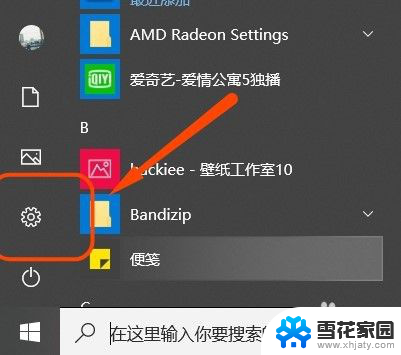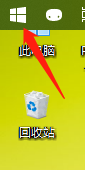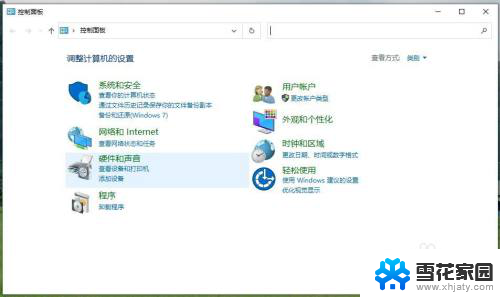启用windows安全服务中心 Win10安全中心服务关闭步骤
启用windows安全服务中心,随着科技的不断发展,我们的生活变得越来越依赖于计算机和互联网,随之而来的是各种网络安全威胁的增加,我们的个人信息和隐私正面临着越来越大的风险。为了保护我们的计算机和数据安全,Windows操作系统提供了一个重要的功能——Windows安全服务中心。它是一个集中管理和监控计算机安全的工具,可以帮助我们及时发现和解决安全问题。但有时我们可能需要手动关闭Win10安全中心服务,接下来我将介绍一下具体的关闭步骤。
操作方法:
1.在Windows10系统桌面,右键点击屏幕左下角的Windows身材键。在弹出菜单中选择“运行”菜单项。
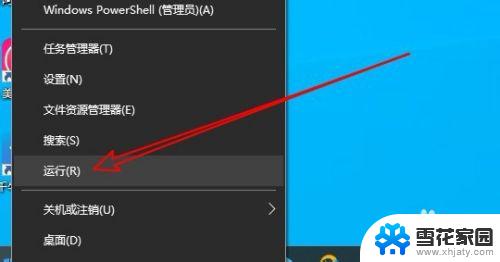
2.接下来在打开的Windows10的运行窗口中,输入命令services.msc后点击确定按钮。
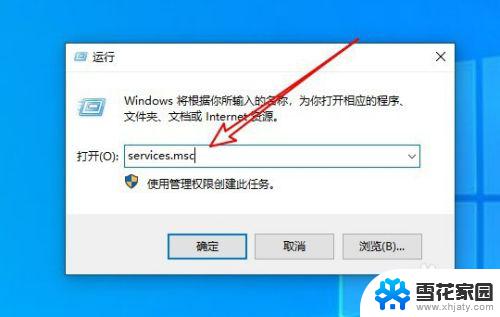
3.然后在打开的Windows10的服务窗口中找到Security Center的服务项。
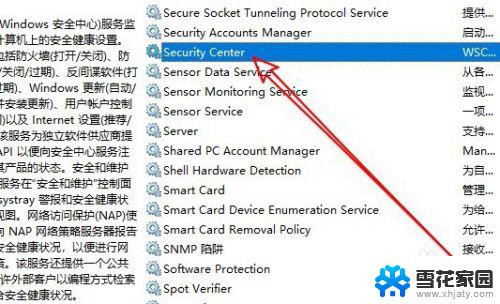
4.双击后打开该服务的属性窗口,在窗口中停止服务,同时设置启动类型为禁用就可以了。
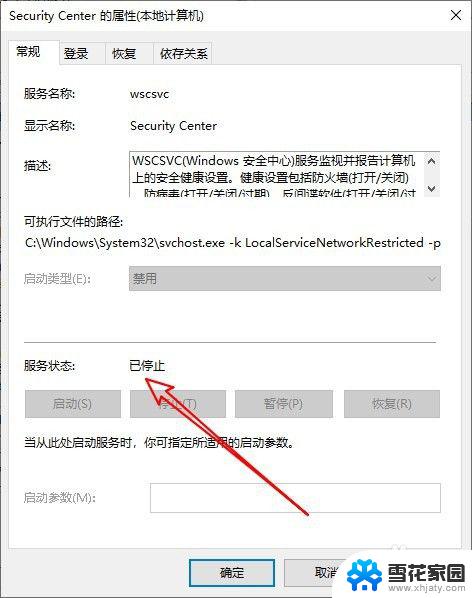
5.总结:
1、打开Windows10的服务窗口
2、找到Security Center服务项
3、停止运行同时禁用该项服务

以上是启用 Windows 安全服务中心的全部内容,如果您遇到了同样的情况,请参照本文提供的方法处理,希望这篇文章能对您有所帮助。